手机日益成为人们必不可少的工具,但由于其屏幕过小,无法有效满足为多人演示或展示的场景,此时手机投屏就变得很有必要了。手机投屏就是借助软硬件工具将手机小屏幕投放到电视、LED大屏、投影幕布等较大屏幕。
本文就介绍如何实现手机屏幕与同一无线网络内的Windows电脑(无线网卡连接)实现手机投屏,此方法的优势是仅需要安装必要的windows组件,而无需安装第三方软件,也无须借助第三方硬件设备。
一、安装windows无线显示器
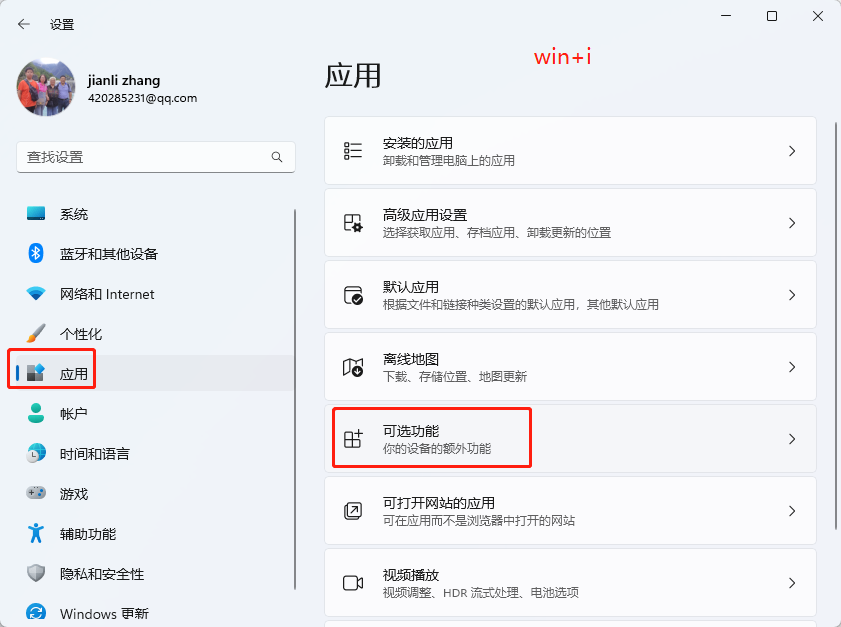
打开windows电脑,进入设置,选择“应用”选项,再将进入“可选功能”
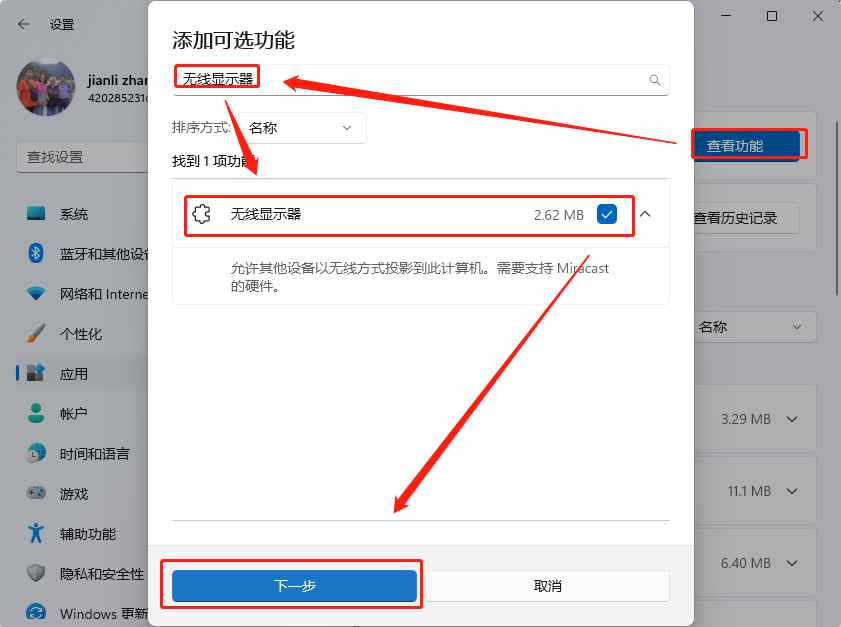
搜索“无线显示器”,勾选进入下一步
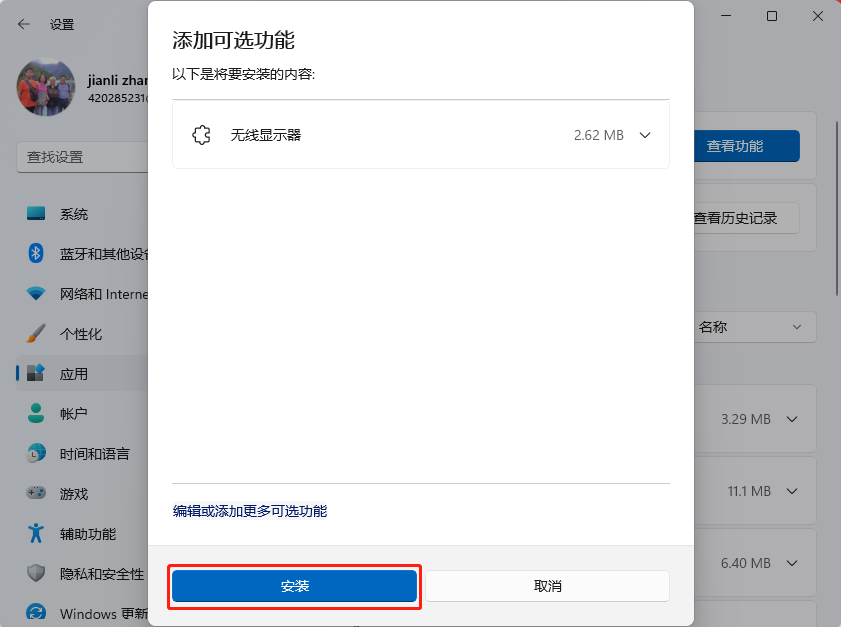
点击“安装”开始安装“无线显示器”
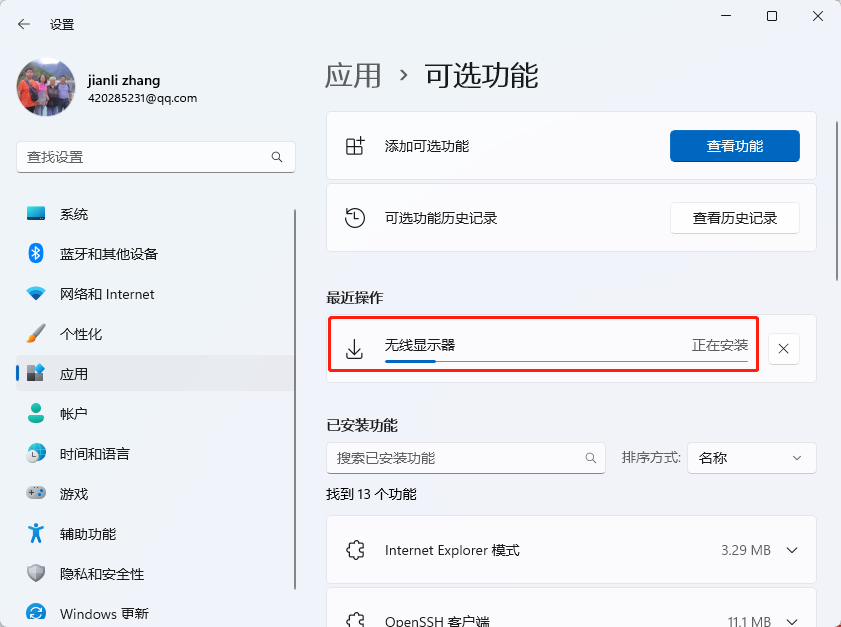
安装时间可能会因下载速度不同而不同,大概耗时30分钟左右
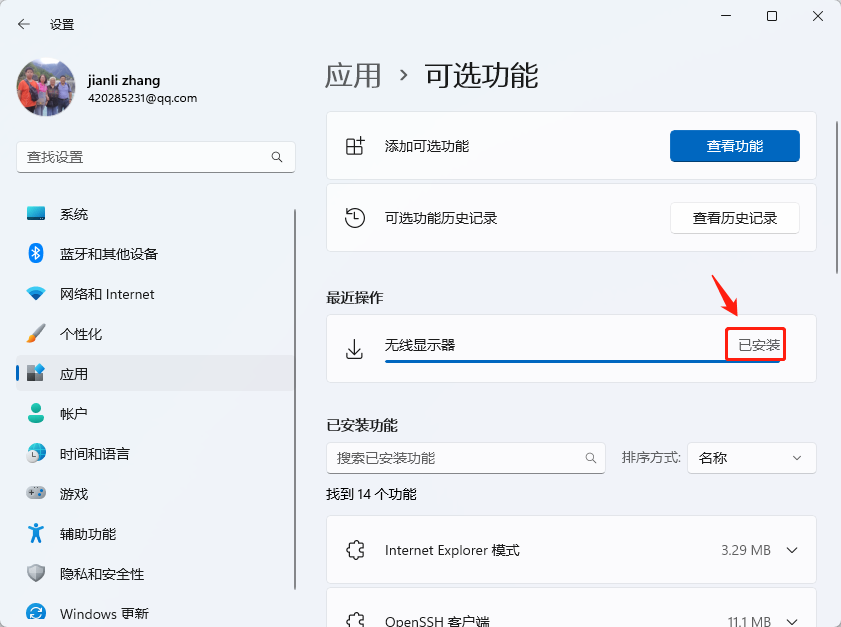
“无线显示器”功能安装完成
二、启用windows“无线显示器”
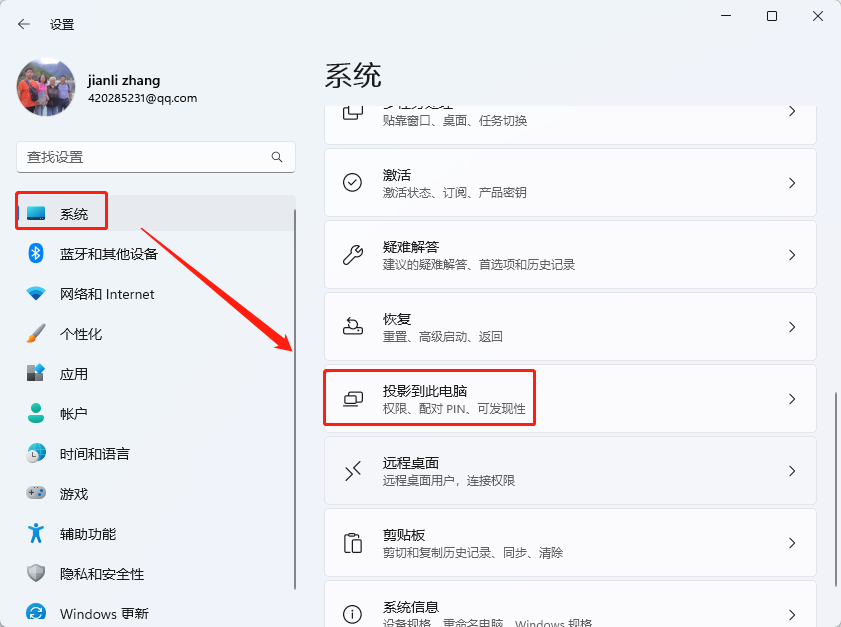
打开“设置”,进入“系统”,选择“投影到此电脑”
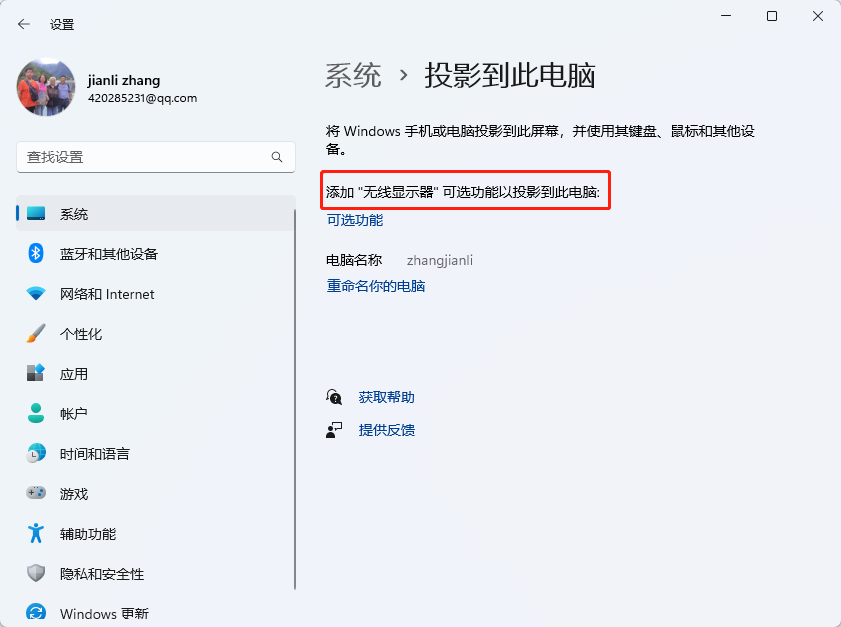
备注:如未安装“无线显示器”功能,系统会提示添加
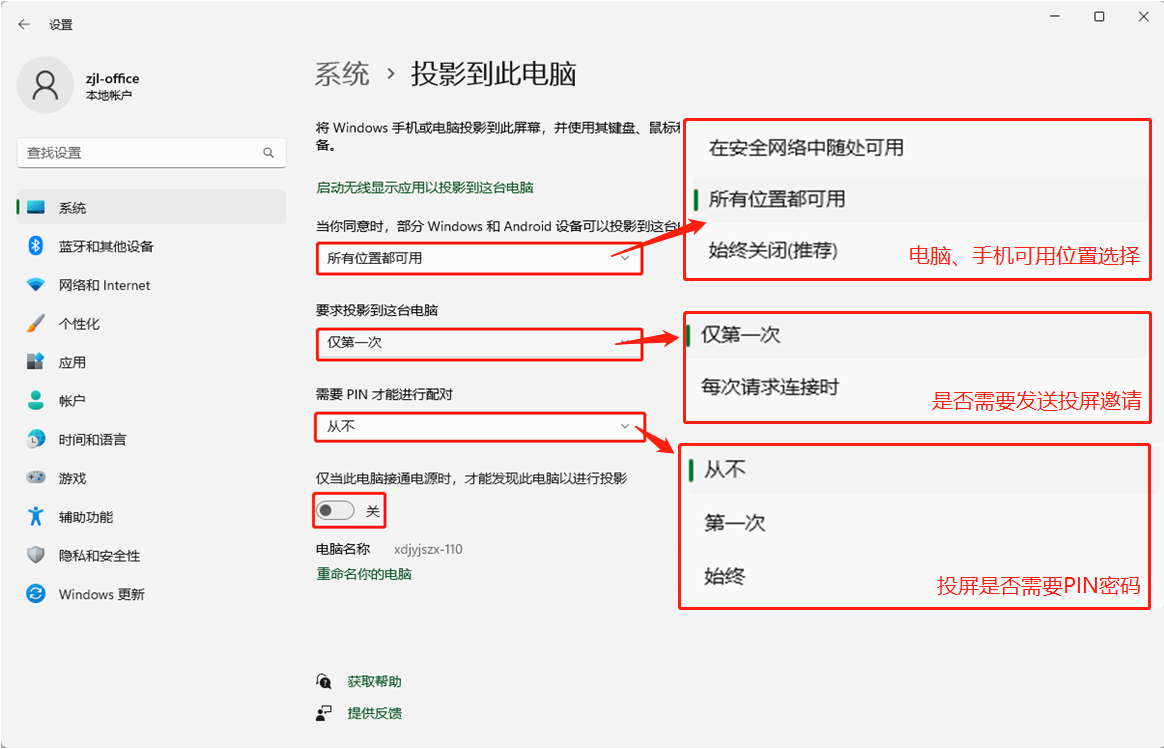
如安装“无线投屏”则可以设置投屏选项
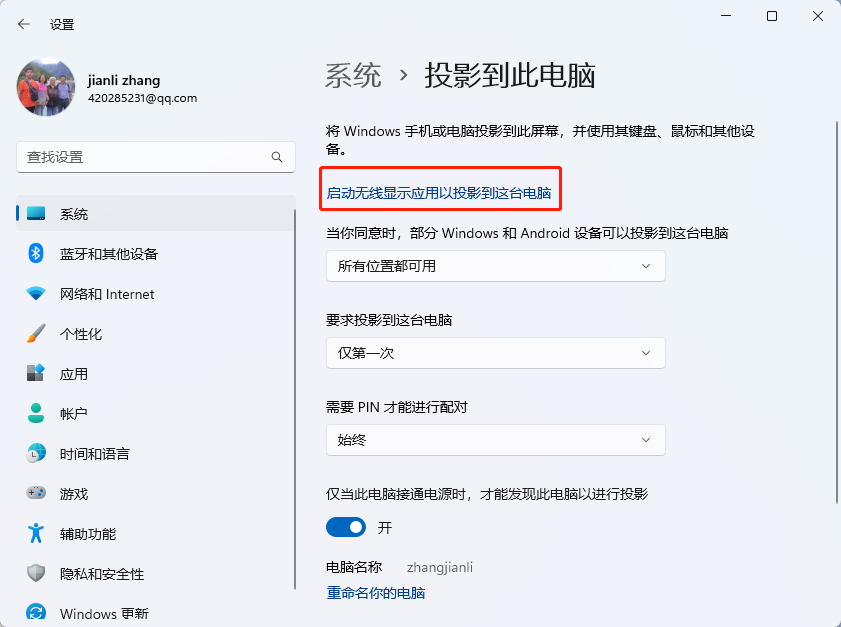
设置好投屏选项后点击“启用无线显示器用以投影到这台电脑”

电脑出现此画面,显示电脑准备好接受投屏
三、手机端开启投屏(华为p40pro为例)
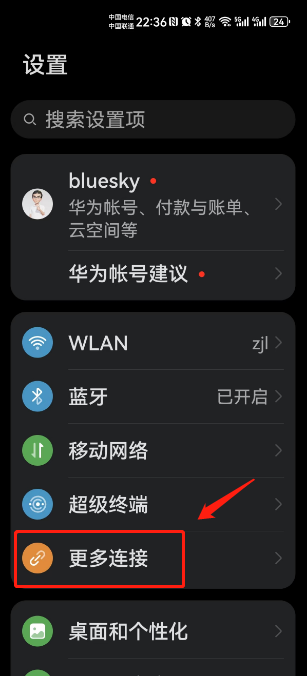
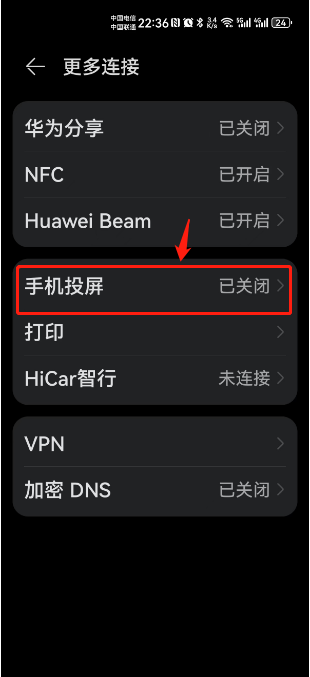
手机进入“设置”、“更多链接”、“手机投屏”
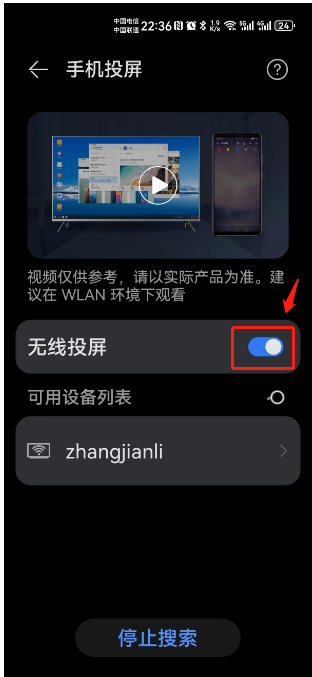
启用“手机投屏”,手机自动搜索到同一网段windows电脑的“无线显示器”,选择目标电脑开始手机投屏
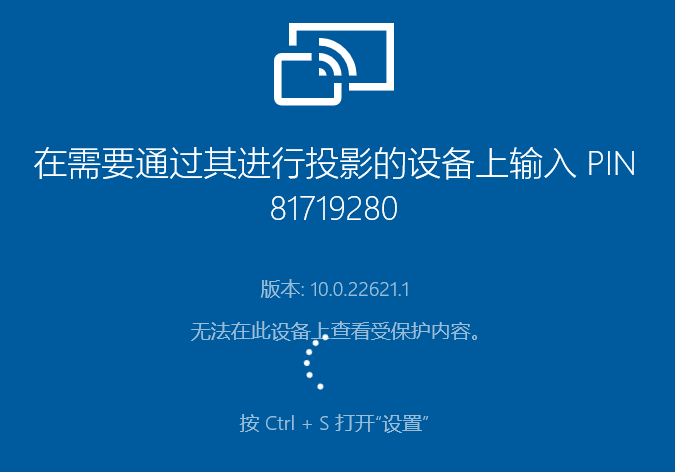
电脑端接收到手机请求后自动响应:
如需要PIN密码则提示输入pin码;如无需PIN密码则直接接受手机投屏
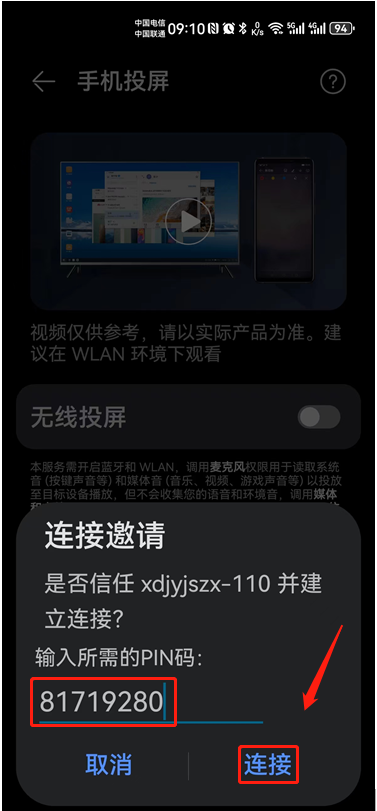
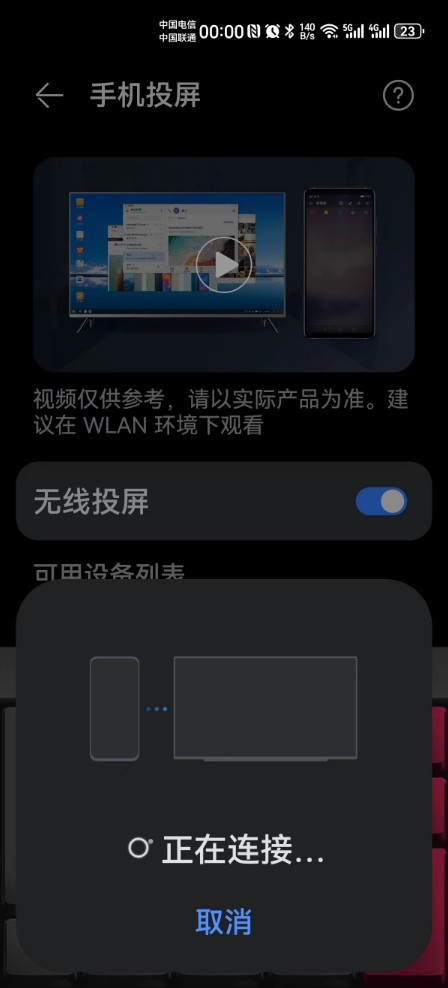
手机端输入pin码连接电脑“无线显示器”
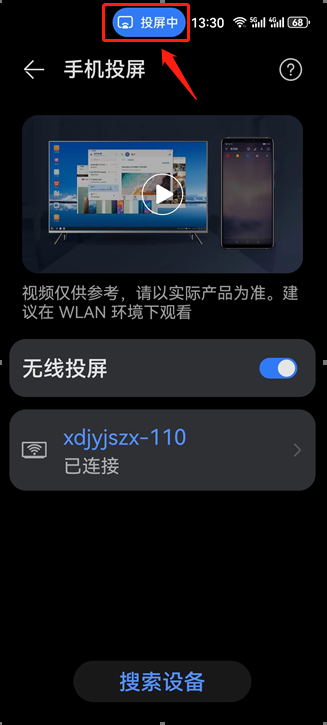
手机投屏成功
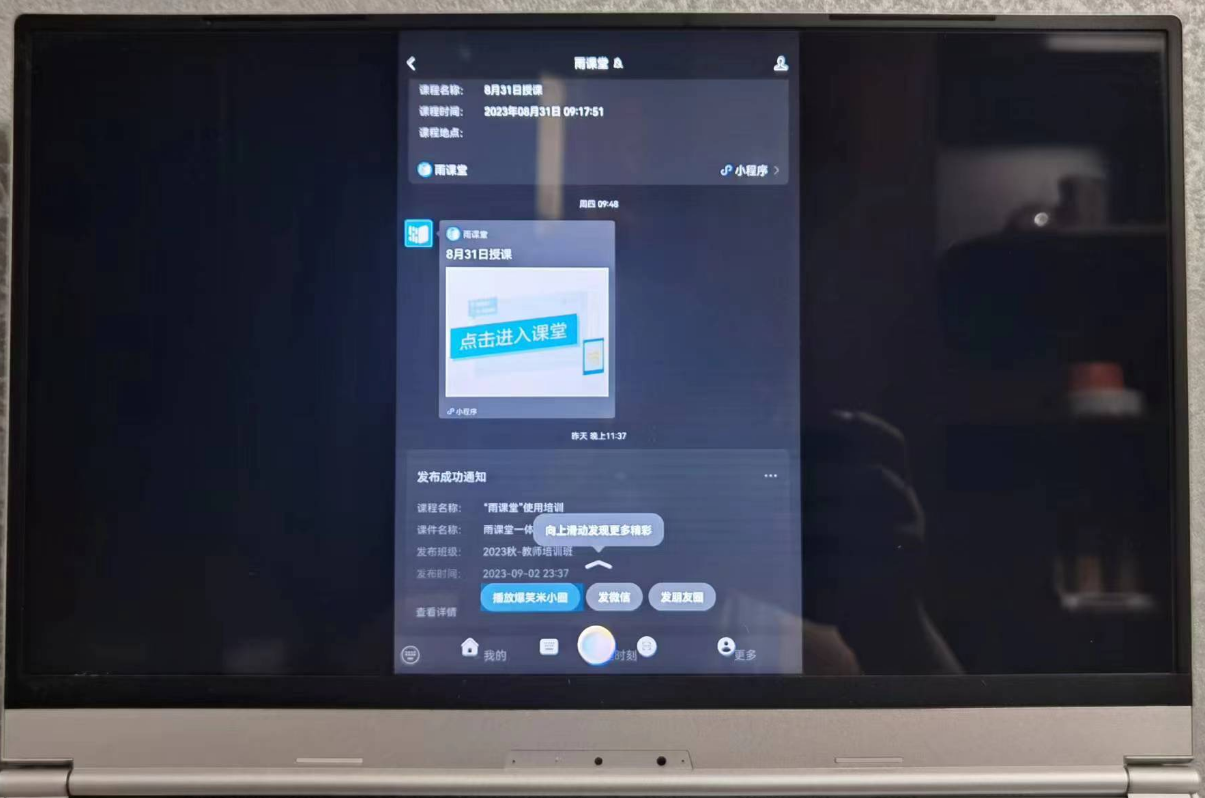
电脑端开始实时显示手机画面
四、结束手机投屏
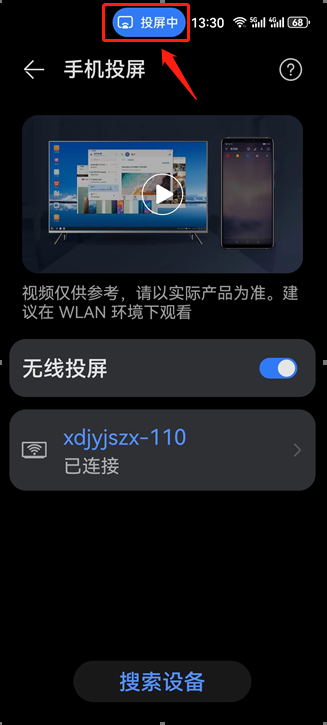
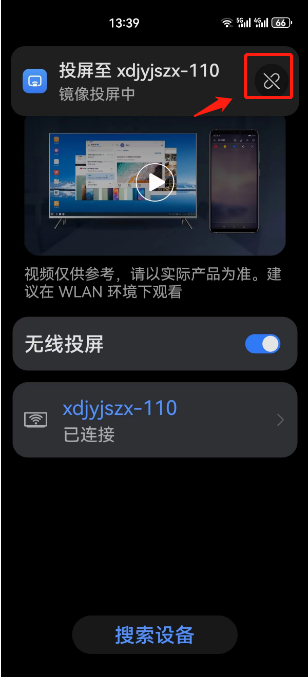
结束手机投屏
现代教育技术中心
2023-9-4
